Bu kılavuzda, gezi sırasında iOS uygulamanızda gösterilen haritayı şekillendirme yöntemleri açıklanmaktadır.
Başlamadan önce
Haritaya stil uygulamadan önce, aşağıdakilerin uygulandığı bir tüketici uygulamanız olmalıdır:
Harita görünümü. Harita görünümünü başlatma başlıklı makaleyi inceleyin.
Harita görünümü etkinliklerini işleme yöntemi. Harita görünümü etkinliklerini işleme başlıklı makaleyi inceleyin.
Ayrıca, Consumer SDK'nın ihtiyaç duyduğu arka uç hizmetlerini ve Consumer SDK'yı da ayarlamanız gerekir. Ayrıntılar için Consumer SDK'yı ayarlama ve Fleet Engine nedir? başlıklı makaleleri inceleyin.
Harita özelleştirmeleri
Kullanabileceğiniz özelleştirmeler şunlardır:
Haritaya stil uygulama: Bulut tabanlı harita stillerini kullanarak harita renklerine, çoklu çizgilere ve diğer harita özelliklerine stil uygulayabilirsiniz. Haritaya stil uygulama başlıklı makaleyi inceleyin.
Kamera yakınlaştırmasını ayarlama: Yerleşik özelliği kullanabilir veya bir yolculuğa odaklanmak için kendi kamera seçeneklerinizi belirleyebilirsiniz. Kamera yakınlaştırmasını ayarlayarak bir geziye odaklanma başlıklı makaleyi inceleyin.
İşaretçileri ve çoklu çizgileri özelleştirme: Uygulama tasarımınıza özel işaretçiler ve rota çoklu çizgileri ekleyebilirsiniz. Bu tasarım öğeleri, tüketici uygulamanızın aracın rotasının dinamik bir önizlemesini göstermesini sağlar. İşaretçileri özelleştirme ve Çoklu çizgileri özelleştirme başlıklı makaleleri inceleyin.
SDK, bu seçenekleri
consumerMapStyleCoordinatorözelliği aracılığıyla sağlar. Bu özellik,GMTCMapViewsınıfı üzerinden kullanılabilir.
Bulut tabanlı harita stilleriyle haritaya stil uygulama
Bulut tabanlı harita stillerini kullanarak harita bileşeninin görünümünü ve tarzını özelleştirin. Google Haritalar'ı kullanan uygulamalarınız için Google Cloud Console'da harita stilleri oluşturup düzenleyebilir, kodunuzda herhangi bir değişiklik yapmanız gerekmez. Daha fazla bilgi için Bulut tabanlı harita stilleri sayfasında platformunuzu seçin.
Hem
ConsumerMapView hem de
ConsumerMapFragment sınıfları bulut tabanlı harita stillerini destekler.
Bulut tabanlı harita stilini kullanmak için seçilen harita oluşturucunun LATEST olduğundan emin olun. Aşağıdaki bölümlerde, projenizde bulut tabanlı harita stilini kullanma örnekleri gösterilmektedir.
ConsumerMapView
ConsumerMapView'da bulut tabanlı harita stilini kullanmak için GoogleMapOptions üzerinde mapId alanını ayarlayın ve GoogleMapOptions değerini getConsumerGoogleMapAsync(ConsumerMapReadyCallback, Fragment, GoogleMapOptions) veya getConsumerGoogleMapAsync(ConsumerMapReadyCallback, FragmentActivity, GoogleMapOptions) yöntemine iletin.
Örnek
Java
public class SampleAppActivity extends AppCompatActivity {
@Override
protected void onCreate(Bundle savedInstanceState) {
super.onCreate(savedInstanceState);
ConsumerMapView mapView = findViewById(R.id.consumer_map_view);
if (mapView != null) {
GoogleMapOptions optionsWithMapId = new GoogleMapOptions().mapId("map-id");
mapView.getConsumerGoogleMapAsync(
new ConsumerMapReadyCallback() {
@Override
public void onConsumerMapReady(@NonNull ConsumerGoogleMap consumerGoogleMap) {
// ...
}
},
/* fragmentActivity= */ this,
/* googleMapOptions= */ optionsWithMapId);
}
}
}
Kotlin
class SampleAppActivity : AppCompatActivity() {
override fun onCreate(savedInstanceState: Bundle?) {
super.onCreate(savedInstanceState)
val mapView = findViewById(R.id.consumer_map_view) as ConsumerMapView
val optionsWithMapId = GoogleMapOptions().mapId("map-id")
mapView.getConsumerGoogleMapAsync(
object : ConsumerGoogleMap.ConsumerMapReadyCallback() {
override fun onConsumerMapReady(consumerGoogleMap: ConsumerGoogleMap) {
// ...
}
},
/* fragmentActivity= */ this,
/* googleMapOptions= */ optionsWithMapId)
}
}
ConsumerMapFragment
ConsumerMapFragments'ta bulut tabanlı harita stillerini kullanmanın iki yolu vardır:
- XML ile statik olarak.
newInstanceile dinamik olarak.
XML ile statik olarak
Bulut tabanlı harita stilini ConsumerMapFragment içindeki XML ile kullanmak için belirtilen mapId ile map:mapId XML özelliğini ekleyin. Aşağıdaki örneğe bakın:
<fragment
xmlns:android="http://schemas.android.com/apk/res/android"
xmlns:map="http://schemas.android.com/apk/res-auto"
android:name="com.google.android.libraries.mapsplatform.transportation.consumer.view.ConsumerMapFragment"
android:id="@+id/consumer_map_fragment"
map:mapId="map-id"
android:layout_width="match_parent"
android:layout_height="match_parent"/>
newInstance ile dinamik olarak
newInstance içinde bulut tabanlı harita stilini kullanmak için newInstance alanını GoogleMapOptions üzerinde ayarlayın ve GoogleMapOptions öğesini newInstance öğesine iletin.ConsumerMapFragmentmapId Aşağıdaki örneğe bakın:
Java
public class SampleFragmentJ extends Fragment {
@Override
public View onCreateView(
@NonNull LayoutInflater inflater,
@Nullable ViewGroup container,
@Nullable Bundle savedInstanceState) {
final View view = inflater.inflate(R.layout.consumer_map_fragment, container, false);
GoogleMapOptions optionsWithMapId = new GoogleMapOptions().mapId("map-id");
ConsumerMapFragment consumerMapFragment = ConsumerMapFragment.newInstance(optionsWithMapId);
getParentFragmentManager()
.beginTransaction()
.add(R.id.consumer_map_fragment, consumerMapFragment)
.commit();
consumerMapFragment.getConsumerGoogleMapAsync(
new ConsumerMapReadyCallback() {
@Override
public void onConsumerMapReady(@NonNull ConsumerGoogleMap consumerGoogleMap) {
// ...
}
});
return view;
}
}
Kotlin
class SampleFragment : Fragment() {
override fun onCreateView(
inflater: LayoutInflater,
container: ViewGroup?,
savedInstanceState: Bundle?): View? {
val view = inflater.inflate(R.layout.consumer_map_fragment, container, false)
val optionsWithMapId = GoogleMapOptions().mapId("map-id")
val consumerMapFragment = ConsumerMapFragment.newInstance(optionsWithMapId)
parentFragmentManager
.beginTransaction()
.add(R.id.consumer_map_fragment, consumerMapFragment)
.commit()
consumerMapFragment.getConsumerGoogleMapAsync(
object : ConsumerMapReadyCallback() {
override fun onConsumerMapReady(consumerGoogleMap: ConsumerGoogleMap) {
// ...
}
})
return view
}
}
Bir geziye odaklanmak için kamera yakınlaştırmasını ayarlama
Etkin bir yolculuk paylaşımı oturumu sırasında, kullanıcının rotadaki aracın yakın çekim görünümünü değil, yolculuğu boyunca aracın daha geniş bir görünümünü görmesi faydalıdır. Bunu yapmak için yerleşik AutoCamera özelliğini kullanarak veya kamera davranışını kendiniz aşağıdaki gibi özelleştirerek kamera yakınlaştırma düzeyini ayarlarsınız:
AutoCamera:AutoCamerakullanmak istiyorsanız herhangi bir işlem yapmanız gerekmez. Kamera varsayılan olarak yolculuğu takip eder.Kamera davranışını özelleştirme: Kamera davranışını özelleştirmek için
AutoCamerasimgesini devre dışı bırakıp özelleştirmelerinizi yapmanız gerekir.
AutoCamera, kamerayı varsayılan olarak ortalar.
Consumer SDK, Haritalar SDK'sının yerleşik Konumum düğmesi için varsayılan olarak etkinleştirilen bir AutoCamera özelliği sunar. Kamera, gezi rotasına ve bir sonraki gezi ara noktasına odaklanmak için yakınlaştırır.
AutoCamera kullanmak istiyorsanız, etkinleştirildiğinden emin olun. Daha fazla bilgi için allowCameraAutoUpdate başlıklı makaleyi inceleyin.
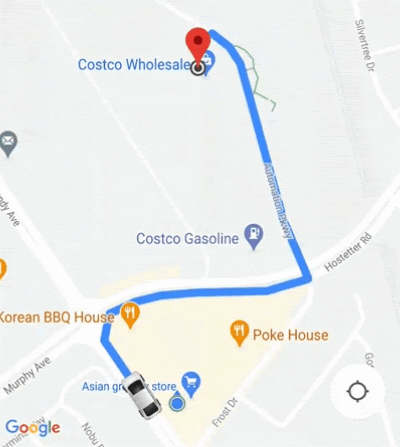
Maps SDK için Konumum düğmesiyle ilgili ayrıntılar için iOS için Maps SDK belgelerindeki Konumum düğmesi konusuna bakın.
Kamera davranışını özelleştirme
Kamera davranışı üzerinde daha fazla kontrole sahip olmak için AutoCamera öğesini devre dışı bırakabilir ve kamera davranışını özelleştirebilirsiniz.
AllowCameraAutoUpdate özelliğiyle AutoCamera özelliğini devre dışı bırakın veya etkinleştirin.
Daha fazla kamera özelleştirmesi için iOS için Haritalar SDK'sı belgelerindeki Kamerayı hareket ettirme başlıklı makaleyi inceleyin.

